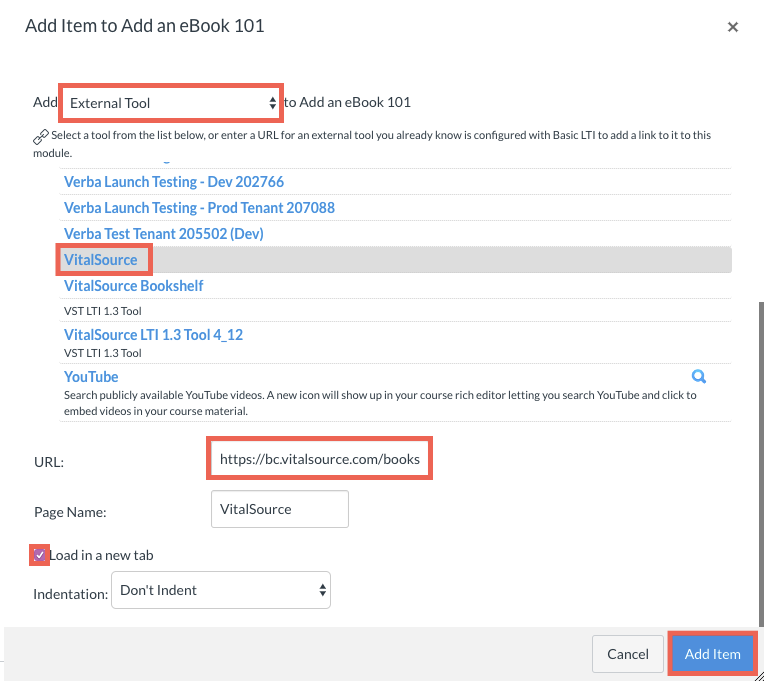O e-book é acessado usando a ferramenta externa Bookshelf® by VitalSource no Canvas. Se o administrador do LMS/VLE tiver disponibilizado essa ferramenta globalmente, você a verá listada no menu de navegação do curso. Não vê o Bookshelf (ou outra variação do BookShelf by VitalSource)? Entre em contato com o administrador do LMS/VLE e solicite que a ferramenta externa do Bookshelf seja disponibilizada no curso.
Criar um módulo ou adicionar o e-book a um módulo existente
- Dentro de um curso no Canvas, navegue até a guia Módulos .
- Caso não existam módulos, crie um clicando em +Módulo e informando um nome para o módulo.
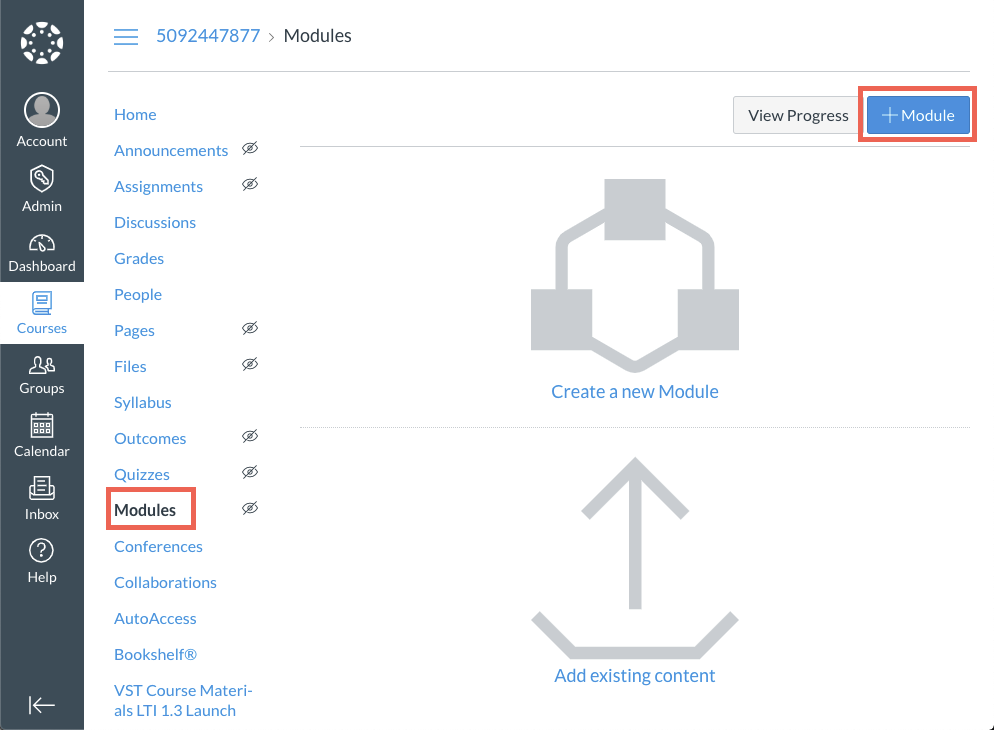
- Navegue até o Módulo novo ou existente em que você adicionará o link do e-book. Clique no botão + para adicionar um item.
- No menu suspenso +, selecione "Ferramenta externa", depois "BookShelf by VitalSource". Nota: o administrador do LMS/VLE pode ter dado um nome diferente à ferramenta. Confirme o nome antes de fazer a seleção.

- O URL será preenchido automaticamente e em geral não deve ser editado. Nota: algumas instituições usam a ferramenta externa como está. Algumas editam o URL para adicionar /VitalSourceBookIdentifier ao final. Verifique com o administrador do LMS/VLE caso você não tenha certeza do método usado por sua instituição.
- O nome da página será preenchido automaticamente, mas você pode editá-lo.
- Selecione a caixa "Carregar" em uma nova guia.
- Clique no botão "Adicionar item".